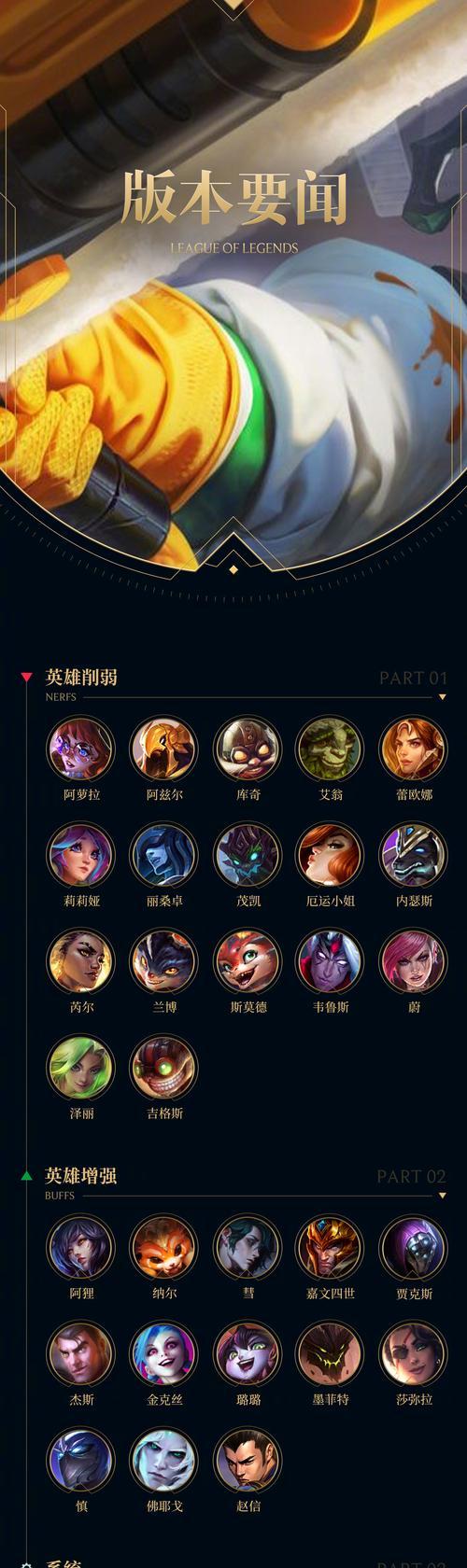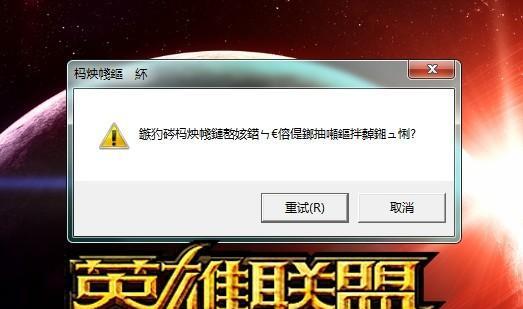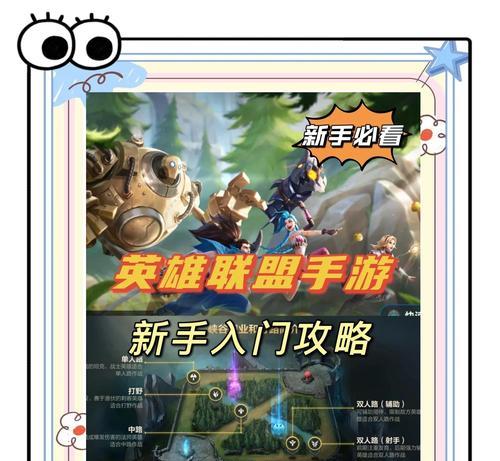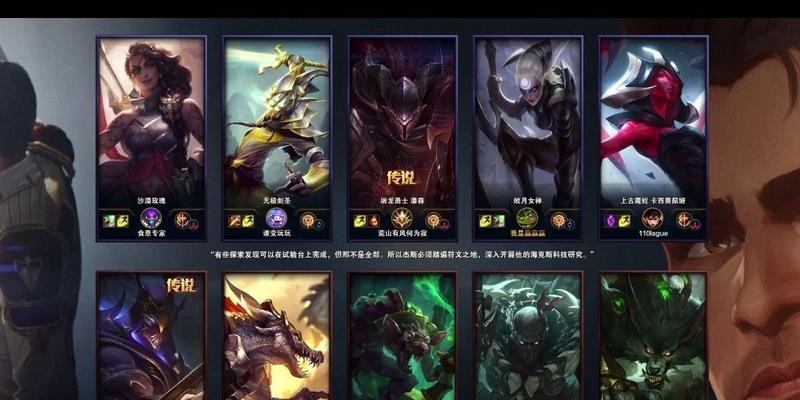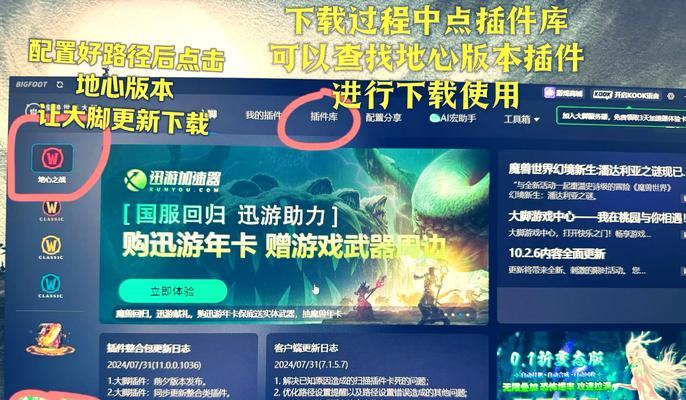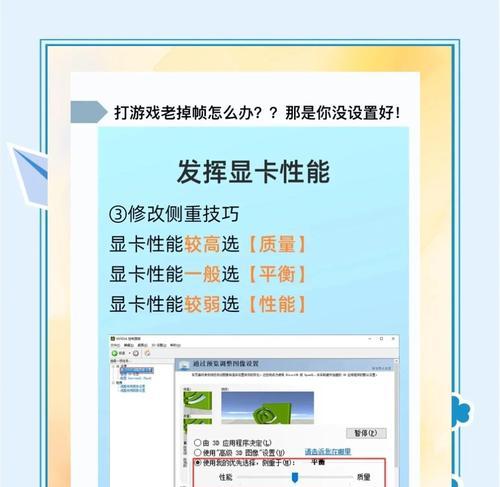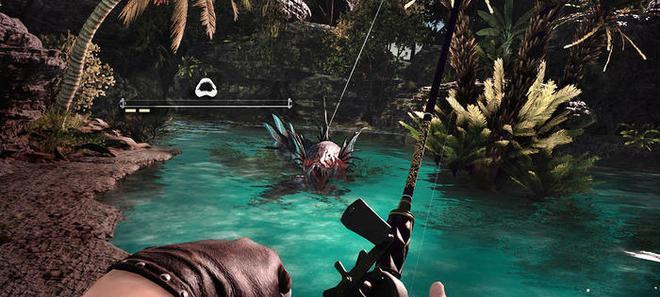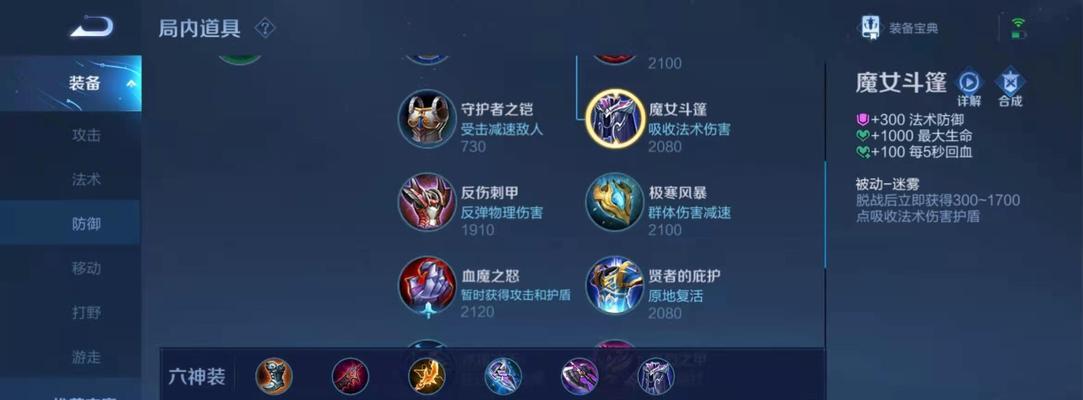英雄联盟新版本掉帧问题如何解决?
英雄联盟新版本掉帧问题如何解决?
随着《英雄联盟》新版本的发布,许多玩家遇到了掉帧问题,这不仅影响了游戏体验,也可能造成比赛中不必要的失误。为了帮助大家快速解决这一困扰,下面将详细解释导致掉帧的原因,并提供一系列解决方法。无论您是新手还是资深玩家,本篇攻略都将助您一臂之力。
一、检查硬件配置
在游戏过程中,硬件配置直接影响到游戏的流畅度。《英雄联盟》虽对硬件要求不高,但更新后可能出现更高的性能需求。首先需要检查您的硬件是否满足游戏需求。
1.1检查显卡
显卡是影响游戏画面流畅度的关键因素。确保您的显卡驱动程序是最新的,这可以通过显卡制造商的官方网站来完成。
1.2检查内存
游戏过程中如果内存不足,也会导致掉帧。您可以使用Windows任务管理器查看当前内存使用情况,建议至少保证有2GB的空闲内存。
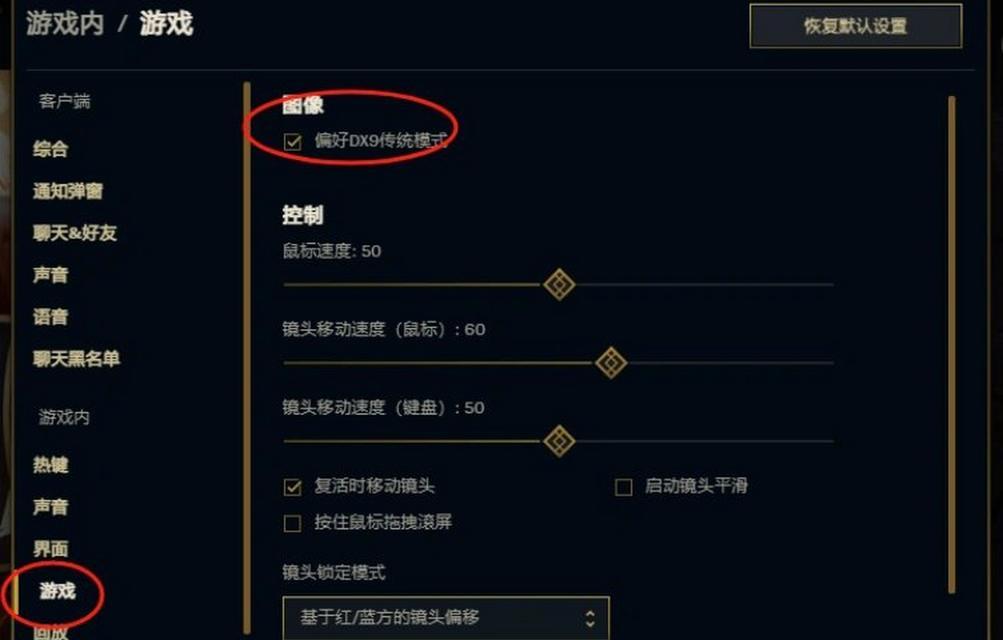
二、优化游戏设置
游戏设置也会影响帧率表现。对于一般的电脑配置,以下设置的优化可以有效减少掉帧问题。
2.1调整图形选项
在游戏设置中,降低图形质量可以有效减少显卡的负担。您可以尝试关闭或降低阴影、纹理质量和特效等选项。
2.2关闭垂直同步
垂直同步(V-Sync)可以减少画面撕裂,但同时也会限制帧数。关闭垂直同步,可以让电脑在能够支持的最高帧数下运行游戏。
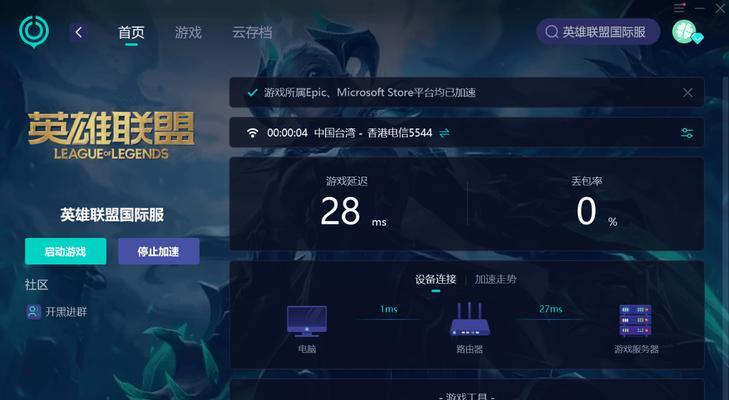
三、更新和优化驱动程序
驱动程序的更新也是解决掉帧问题的重要一步。显卡驱动、声卡驱动甚至是主板驱动,都可能影响到游戏的流畅度。
3.1更新显卡驱动
通过显卡制造商提供的驱动程序更新工具,如NVIDIAGeForceExperience或AMDRadeonSoftware,来检查并更新显卡驱动。
3.2更新系统驱动
保持系统中其他硬件驱动的最新状态,特别是主板芯片组驱动。您可以使用如DriverBooster这类工具来检查和更新驱动。
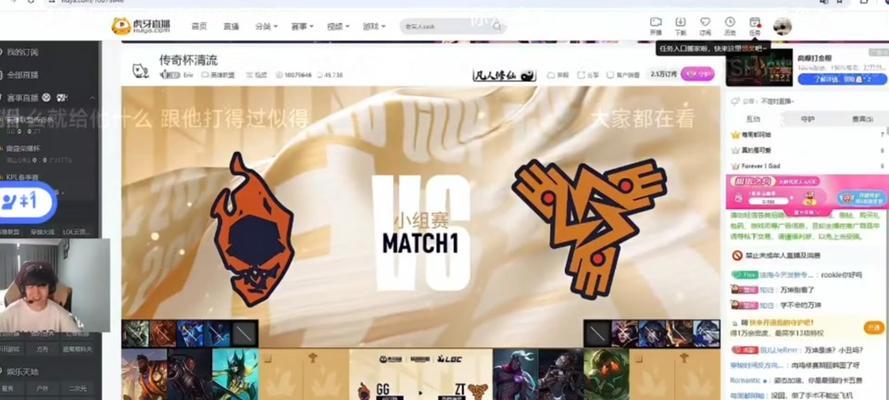
四、检查系统后台进程
有时候,后台运行的程序会占用大量的CPU或内存资源,从而影响到游戏的运行。您可以通过任务管理器关闭不必要的后台进程。
4.1关闭不必要的程序
在玩游戏前,关闭所有不必要的应用程序,特别是视频播放器、下载工具以及一些大型软件。
4.2使用游戏模式
Windows10及以上版本拥有“游戏模式”功能,它可以帮助优化系统资源分配给游戏,提升游戏性能。
五、清洁系统垃圾
电脑长时间使用后,会积累大量系统垃圾文件,这些文件可能会影响电脑性能。定期使用系统清理工具进行优化。
5.1清理磁盘
使用Windows自带的磁盘清理工具来清理系统垃圾文件,包括临时文件、系统日志等。
5.2清理注册表
注册表中的无效项也会对系统性能产生影响。可以使用注册表清理工具,但操作前请确保备份您的注册表。
六、硬件升级
如果上述方法都无法解决掉帧问题,那么可能是硬件已经无法满足游戏的需求,这时可以考虑升级硬件。
6.1升级显卡
升级到更高级别的显卡可以提供更好的图形处理能力,从而减少游戏中的掉帧。
6.2升级内存
增加内存容量,特别是对于运行内存要求较高的操作系统,可以提供更大的运行空间,减少掉帧现象。
通过以上的步骤,您应该能够有效解决《英雄联盟》新版本带来的掉帧问题。若问题依旧,请联系官方客服或专业技术支持。希望所有玩家都能享受无掉帧的畅快游戏体验。
版权声明:本文内容由互联网用户自发贡献,该文观点仅代表作者本人。本站仅提供信息存储空间服务,不拥有所有权,不承担相关法律责任。如发现本站有涉嫌抄袭侵权/违法违规的内容, 请发送邮件至 3561739510@qq.com 举报,一经查实,本站将立刻删除。
- 站长推荐
- 热门tag
- 标签列表
- 友情链接